电脑怎样显示桌面 Win10怎样快速显示桌面
更新时间:2024-02-28 14:10:03作者:xtliu
随着计算机技术的不断发展,Win10系统的桌面显示也变得更加智能和方便,想要快速显示桌面,只需将鼠标悬停在任务栏的右侧角,点击显示桌面按钮即可一键隐藏所有打开的窗口,快速进入桌面模式。Win10还支持使用Win+D快捷键来快速切换至桌面,让您在繁忙的工作中轻松地管理窗口和任务。通过这些简单的操作,让您的工作效率得到提升,轻松应对各种任务和窗口操作。
具体方法:
1.首先我们右击任务栏,点击“任务栏设置”,如图所示。
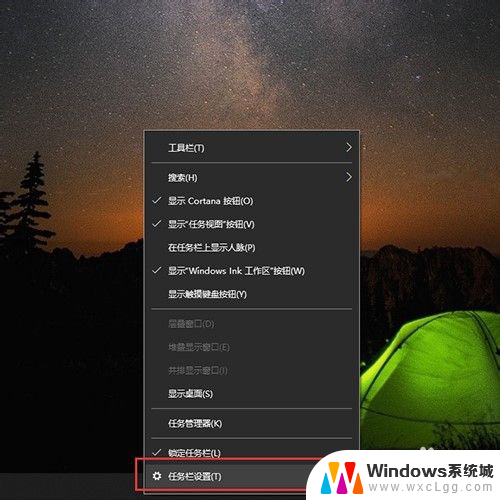
2.然后点击“任务栏”,如图所示。
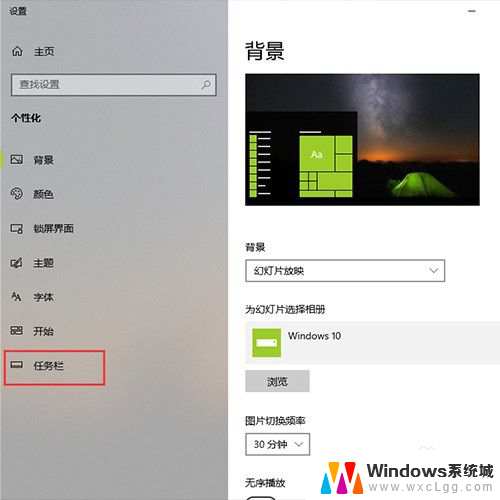
3.然后把“使用迅速预览桌面”关掉,如图所示。
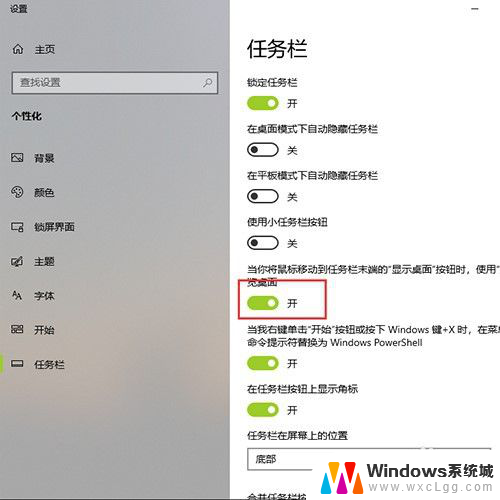
4.最后只需要鼠标在屏幕右下角点一下,就可以立刻回到桌面了。如图所示。
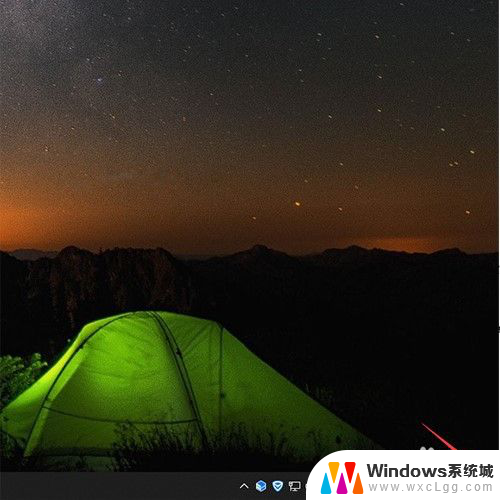
以上是电脑如何显示桌面的全部内容,如果您遇到这个问题,可以按照以上方法进行解决,希望这对大家有所帮助。
电脑怎样显示桌面 Win10怎样快速显示桌面相关教程
-
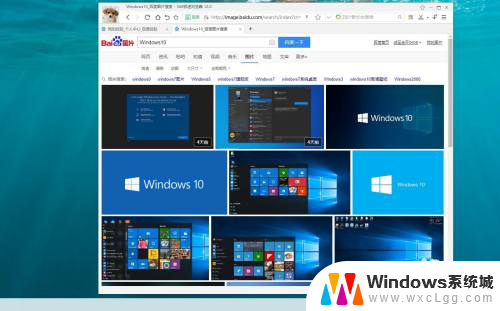 win10只显示桌面 Win10怎样通过快捷键快速显示电脑桌面
win10只显示桌面 Win10怎样通过快捷键快速显示电脑桌面2024-08-08
-
 win10 显示桌面快捷键 Win10如何使用快捷键快速显示电脑桌面
win10 显示桌面快捷键 Win10如何使用快捷键快速显示电脑桌面2023-12-14
-
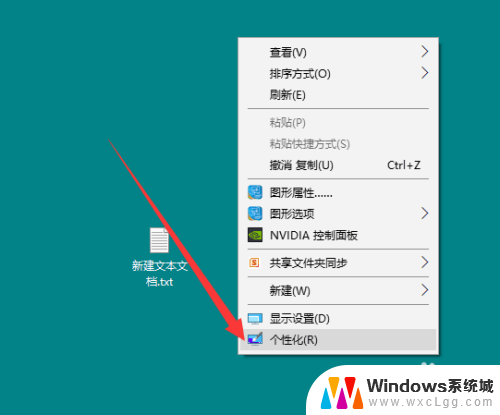 怎样在桌面显示此电脑 win10如何将此电脑图标显示在桌面
怎样在桌面显示此电脑 win10如何将此电脑图标显示在桌面2023-12-09
-
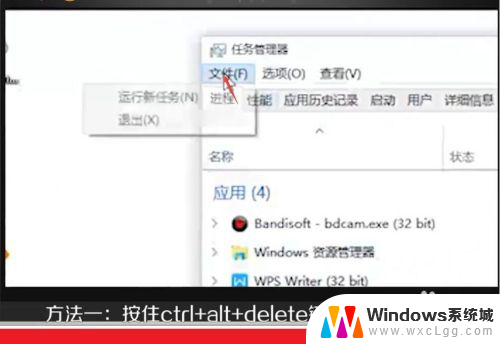 win10打开文件桌面不显示 怎样快速解决桌面文件不显示问题
win10打开文件桌面不显示 怎样快速解决桌面文件不显示问题2024-04-29
-
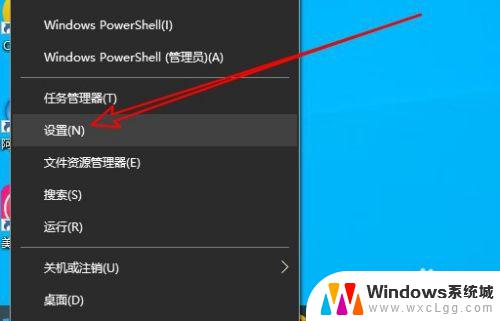 win10怎样显示桌面图标 win10怎么设置桌面图标显示
win10怎样显示桌面图标 win10怎么设置桌面图标显示2023-10-09
-
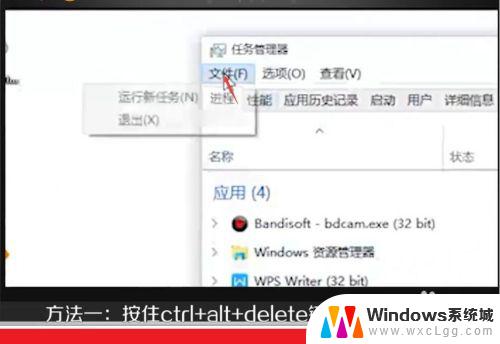 win10不显示桌面文件 桌面文件不显示怎样解决
win10不显示桌面文件 桌面文件不显示怎样解决2023-10-10
- win10如何切换到桌面 win10怎样快速切换到电脑桌面快捷键
- 桌面上显示我的电脑 win10如何将我的电脑图标显示在桌面上
- 台式电脑不显示桌面怎么解决 win10系统显示不了桌面怎么办
- 怎么让此电脑显示在桌面 win10如何在桌面显示此电脑图标
- win10怎么关闭自启 Win10系统如何关闭开机自启软件
- 正版联想笔记本电脑win10开机密码忘记了 笔记本电脑忘记密码怎么重置
- dell笔记本电脑win10怎样进入安全模式 win10开机进入安全模式的步骤
- windows10 库 的路径 Win10系统如何添加库显示选项
- win10有网的情况下网页打不开 win10上网但浏览器无法打开网页解决方法
- 微软win10 1909怎么升级2004 Windows10最新版本怎么升级
win10系统教程推荐
- 1 win10打印机显示脱机无法打印怎么解决 打印机连接脱机怎么办
- 2 怎么手动升级win10版本 Windows10怎么手动升级
- 3 怎么下载win10搜索软件 Win10怎么通过关键词搜索程序
- 4 win10桌面突然丢失 电脑桌面文件消失怎么恢复
- 5 windows10电脑定时关机 电脑怎么设置定时关机
- 6 win10里此电脑的文档文件夹怎么删掉 笔记本删除文件步骤
- 7 怎么调低电脑显示器的亮度win10 电脑屏幕怎么调节光线
- 8 如何升至win10 1803 电脑升级到win10的步骤
- 9 win10怎样删除掉更新文件 win10系统更新文件删除步骤
- 10 笔记本win10家庭版如何修改密码 Win10开机密码修改教程